Question
Problème: Comment réparer le code d'erreur 0x80073d0b du Windows Store ?
Bonjour, lorsque j'essaie de télécharger des applications depuis Store, j'obtiens le code d'erreur 0x80073d0d. J'ai essayé d'utiliser un autre compte Windows, mais cela n'a pas aidé. Pourriez-vous s'il vous plaît commenter cette erreur?
Résolu réponse
Les erreurs du Windows Store frappent assez fréquemment les utilisateurs de Windows 10. Lorsque vous essayez de télécharger ou d'installer des applications gratuites et payantes à partir du Windows Store, le message contextuel s'affiche et informe que le service n'est pas disponible :
"Le serveur a trébuché."
« Il s'est passé quelque chose de notre côté. Attendre un peu pourrait aider.
« Essayez à nouveau. Quelque chose s'est mal passé. Le code d'erreur est XXX, au cas où vous en auriez besoin.
"Impossible d'activer les applications du Windows Store."
Ce sont les messages les plus courants que les gens reçoivent lorsque Windows Store ne fonctionne pas. Tous contiennent un code d'erreur, qui peut différer selon les causes d'erreur et les solutions possibles. Cette fois, nous aimerions analyser Code d'erreur du Windows Store 0x80073d0b. Selon les rapports des personnes, l'erreur apparaît généralement sur les PC et les ordinateurs portables exécutant Windows 10. Cependant, il peut également harceler les personnes utilisant un téléphone Lumia Series avec le système d'exploitation Windows 10 installé dessus. Heureusement, il n'est pas difficile de corriger l'erreur 0x80073d0b. Nous fournirons les correctifs en commençant par les plus simples et en terminant par les plus compliqués.
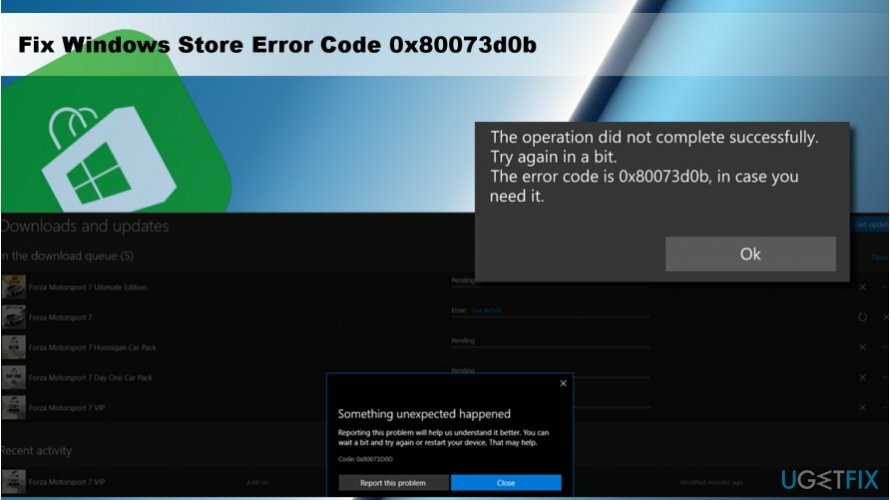
Un guide sur la façon de corriger l'erreur 0x80073d0b du Windows Store sous Windows 10
Pour réparer le système endommagé, vous devez acheter la version sous licence de Réimager Réimager.
Correction du code d'erreur 0x80073d0b sur le téléphone de la série Lumia
Si l'erreur 0x80073d0b se produit sur votre téléphone Lumia lorsque vous essayez de transférer des applications système intégrées de la mémoire interne vers la carte SD, la seule solution serait d'arrêter de déplacer ces applications. Le coupable de ce problème est lié aux autorisations d'application. Certaines applications sont développées pour fonctionner uniquement sur la mémoire interne. Par conséquent, lorsque vous essayez de les transférer vers la mémoire externe, l'erreur 0x80073d0b s'affiche.
Correction de l'erreur 0x80073d0b du Windows Store sous Windows 10
La plupart des erreurs du Windows Store se produisent en raison de serveurs Windows Store surchargés ou du cache Windows Store. Par conséquent, la première chose que vous devriez essayer est de fermer le Windows Store, d'attendre un moment et d'essayer de l'utiliser un peu plus tard. Si le problème n'est pas lié à un serveur surchargé, essayez de vider le cache du Windows Store :
- presse Touche Windows + S et tapez wsreset.
- Faites un clic droit sur le wsreset option et sélectionnez Exécuter en tant qu'administrateur.
- Cliquez sur Oui sur le Contrôle de compte d'utilisateur et attendez pendant que le système réinitialise le cache du magasin.
- Lorsque la fenêtre du Windows Store s'ouvre, cela signifie que le cache a été réinitialisé. Rouvrez le Windows Store et essayez de télécharger les fichiers requis.
Si le moyen le plus simple de corriger l'erreur 0x80073d0b n'a pas fonctionné, essayez d'effacer le cache du Windows Store de manière plus avancée :
- presse Touche Windows + R pour ouvrir la course.
- Copiez et collez le %localappdata%\\Packages\\Microsoft. WindowsStore_8wekyb3d8bbwe\\LocalState dans le dialogue d'exécution.
- Cliquez sur d'accord pour exécuter la commande.
- Trouvez maintenant le dossier nommé Cacher. Faites un clic droit dessus et sélectionnez Renommer.
- Nomme le Cacher dossier comme Cache.vieux.
- Si vous ne trouvez pas le dossier Cache, créez-le. Faites un clic droit sur un espace vide et sélectionnez Nouvelle -> Dossier.
- Nomme le Cacher et fermer Explorateur de fichiers.
- Maintenant, appuyez sur Touche Windows + I et ouvrir Mises à jour et sécurité.
- Sélectionner Dépannage dans le volet de gauche et recherchez le Application Windows Store.
- Cliquez dessus et lancez une analyse.
En plus du cache du Windows Store, l'application peut également ne pas fonctionner après l'installation des mises à jour Windows. Certains des fichiers de mise à jour peuvent avoir été installés de manière incorrecte ou ont été endommagés pendant le processus de mise à jour, essayez donc de réinstaller Windpws App Store. Si vous ne savez pas comment faire, retrouvez le tutoriel sur ce post.
Réparez vos erreurs automatiquement
L'équipe ugetfix.com fait de son mieux pour aider les utilisateurs à trouver les meilleures solutions pour éliminer leurs erreurs. Si vous ne voulez pas vous battre avec des techniques de réparation manuelle, veuillez utiliser le logiciel automatique. Tous les produits recommandés ont été testés et approuvés par nos professionnels. Les outils que vous pouvez utiliser pour corriger votre erreur sont répertoriés ci-dessous :
Offrir
Fais le maintenant!
Télécharger le correctifJoie
Garantie
Fais le maintenant!
Télécharger le correctifJoie
Garantie
Si vous n'avez pas réussi à corriger votre erreur à l'aide de Reimage, contactez notre équipe d'assistance pour obtenir de l'aide. S'il vous plaît, faites-nous savoir tous les détails que vous pensez que nous devrions connaître sur votre problème.
Ce processus de réparation breveté utilise une base de données de 25 millions de composants pouvant remplacer tout fichier endommagé ou manquant sur l'ordinateur de l'utilisateur.
Pour réparer le système endommagé, vous devez acheter la version sous licence de Réimager outil de suppression de logiciels malveillants.

Accédez au contenu vidéo géo-restreint avec un VPN
Accès Internet Privé est un VPN qui peut empêcher votre fournisseur d'accès Internet, le gouvernement, et des tiers de suivre votre ligne et vous permettre de rester complètement anonyme. Le logiciel fournit des serveurs dédiés pour le torrent et le streaming, garantissant des performances optimales et ne vous ralentissant pas. Vous pouvez également contourner les restrictions géographiques et afficher des services tels que Netflix, BBC, Disney+ et d'autres services de streaming populaires sans limitations, où que vous soyez.
Ne payez pas les auteurs de ransomwares – utilisez des options alternatives de récupération de données
Les attaques de logiciels malveillants, en particulier les logiciels de rançon, sont de loin le plus grand danger pour vos photos, vidéos, fichiers professionnels ou scolaires. Étant donné que les cybercriminels utilisent un algorithme de cryptage robuste pour verrouiller les données, il ne peut plus être utilisé tant qu'une rançon en bitcoin n'a pas été payée. Au lieu de payer des pirates, vous devriez d'abord essayer d'utiliser une alternative récupération méthodes qui pourraient vous aider à récupérer au moins une partie des données perdues. Sinon, vous pourriez également perdre votre argent, ainsi que les fichiers. L'un des meilleurs outils qui pourraient restaurer au moins certains des fichiers cryptés - Récupération de données Pro.